本文說明如何將以 IntelliJ 為基礎的 App Engine 專案遷移至 Cloud Code for IntelliJ。
事前準備
如果您的專案是以 Maven 或 Gradle 為基礎,並使用以 App Engine SDK 為基礎的舊版外掛程式 (例如
com.google.appengine.appengine-maven-plugin和com.google.appengine:gradle-appengine-plugin),請先將專案遷移至以 gcloud CLI 為基礎的新版 Maven 和 Gradle 外掛程式。新外掛程式不支援 Datanucleus 強化功能。如果您需要這項功能,則必須為專案手動設定 Datanucleus (JDO、JPA) 強化功能,才能遷移至 Cloud Code。在讀取/寫入 Datastore 時,應使用 Objectify 做為 ORM 資料層。
安裝新外掛程式
如果尚未安裝外掛程式,請按照下列步驟操作:
- 請確認電腦
PATH上已安裝支援的 JetBrains IDE 2022.3 以上版本 (例如 IntelliJ Ultimate/Community、PyCharm Professional/Community、WebStorm 和 GoLand)。 - 開啟 IntelliJ IDEA (或任何支援的 JetBrains IDE)。
- 依序點選「File」 >「Settings」 >「Plugins」,開啟外掛程式市集視窗。如果是 Mac OS X,請依序點選「IntelliJ IDEA」 >「Preferences」 >「Plugins」。
搜尋並安裝「Cloud Code」外掛程式。
系統可能會提示您重新啟動 IDE 以啟用該外掛程式。
設定 IntelliJ 和您的專案
安裝外掛程式後,請設定 IntelliJ 和您的專案使用新外掛程式,方法如下:
當系統通知您新外掛程式與現有 App Engine 整合功能發生衝突時,請按一下提示中的連結。
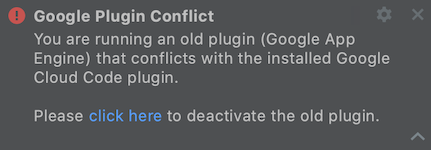
在隨即顯示的「Disable Plugin」(停用外掛程式) 提示中,選取「Disable and Restart」(停用並重新啟動),停用 App Engine 外掛程式並重新啟動 IDE,讓外掛程式設定變更生效。
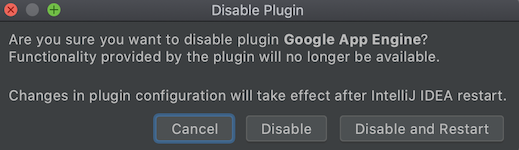
如果系統指出您的專案為舊格式,請按一下 [Convert] (轉換) 選項,將專案轉換為新格式。
您必須刪除現有 App Engine 伺服器和 Cloud 執行個體,並使用新的 gcloud CLI 重建兩者。
依序前往「Settings」>「Build, Execution, Deployment」>「Application Servers」。
選取您的 App Engine Dev 執行個體,並按一下「刪除」圖示 (-)。
按一下「新增」圖示 (+),然後選取 [Google App Engine Dev Server]。
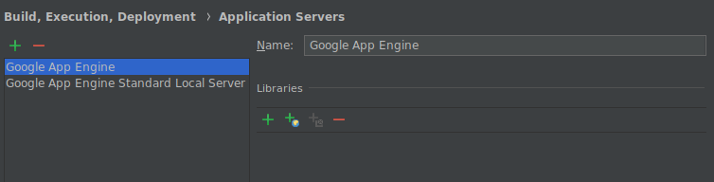
依序前往「Settings」 >「Build, Execution, Deployment」 >「Clouds」。
選取您的 Google App Engine Cloud 執行個體,然後按一下「刪除」圖示 (-)。
按一下「新增」圖示 (+),以設定 App Engine Cloud 部署目標。
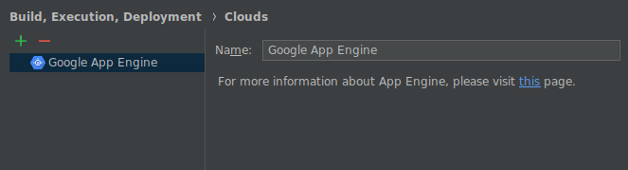
如果您有任何 App Engine 本機伺服器執行設定,則必須改用新設定的應用程式伺服器。
依序前往「Tools」>「Cloud Code」>「App Engine」,查看執行及部署應用程式的可用動作清單,或是參閱說明文件以瞭解詳情。
如果是以 Maven 或 Gradle 為基礎的專案,請確保您使用的是最新版的 Gradle 和 Maven App Engine 外掛程式。
設定 IntelliJ 專屬專案
如要設定 IntelliJ 專案 (亦即手動利用舊版 App Engine 商情項目完成專案設定,且並未透過 Gradle 或 Maven 同步處理的專案),請更新您的 App Engine 依附元件。
您的 App Engine 依附元件仍會設定為「External Libraries」(外部資料庫),並由您的舊版 App Engine SDK 安裝內容提供。如果您刪除 App EngineSDK 安裝內容,您的應用程式就不會進行編譯。
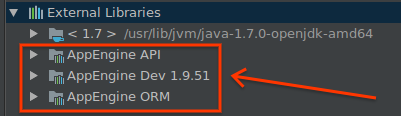
如要在舊版 App Engine SDK 移除這項依附元件,請使用 App Engine 商情項目資料庫匯入功能設定 App Engine API 依附元件,步驟如下:
舊版外掛程式的 Datanucleus JDO/JPA 強化功能使用者,必須將自己的應用程式移植到 Maven 或 Gradle,原因是 Cloud Code 外掛程式不支援 Datanucleus 強化功能。
透過 IntelliJ 專案結構 UI,瀏覽至 App Engine 標準模組的依附元件分頁。
移除所有 App Engine 相關資料庫。
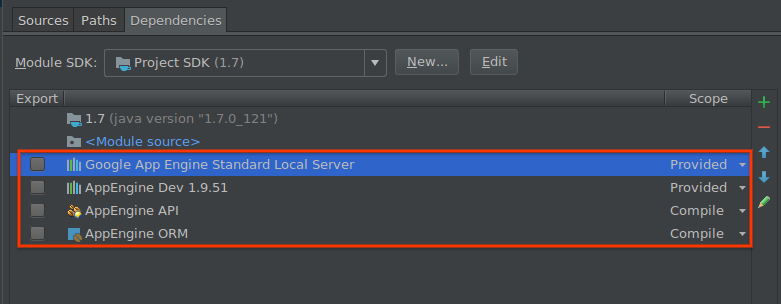
在相同的專案結構 UI 中,瀏覽至 App Engine 模組的「Google App Engine」商情項目。
在「Libraries」(資料庫) 面板中,選取您目前使用的 App Engine 依附元件。
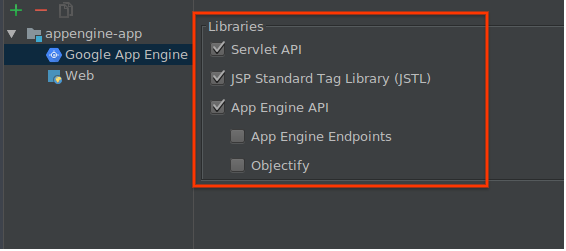
系統會隨即自動從 Maven Central 擷取這些依附元件,並新增到您的模組類別路徑。
在本機進行執行並部署,以確認新的設定能順利運作。
現在您可以放心刪除舊版 App Engine SDK。

